د انځور انجینرۍ STEVE-6D کارن لارښود

1 پیژندنه
د STEVE-6D سافټویر د ډیجیټل کیمرونو عکس ثبات فعالیت ارزوي. لاندې انځور یو پخوانی څرګندويampد TE261 ټیسټ چارټ په کارولو سره د ټیټ متضاد سلنټ شوي څنډو تحلیل کولو لپاره تنظیم کول. کیمره STEVE-6D ته ایښودل شوې او بیا وایبریټ کیږي پداسې حال کې چې د کیمرې د عکس ثبات فعالیت په مختلف تماس وختونو کې د عکسونو اخیستلو لپاره سویچ او بند شوی. له دې ځایه، سافټویر د تور شوي سلنټ شوي څنډو د څنډې پلنوالی تحلیلوي او بیا په F-Stops کې د ثبات فعالیت محاسبه کوي. دا سافټویر کولی شي د iQ-Trigger او STEVE-6D هارډویر د سین څپې جنراتور، د ګمرک کاروونکي څپې، یا د CIPA دودیز لاسي شیک سره هم کنټرول کړي.

STEVE-6D - د ټرنکي حل
د ګرافیک کارونکي انٹرفیس
د STEVE-6D سافټویر په دوه لوی ماډلونو ویشل شوی، یو د STEVE-6D هارډویر سره د اړیکو لپاره او بل د عکس ثبات فعالیت محاسبه لپاره [1].

د STEVE-6D د کمپن کنټرول لپاره ماډل
د کمپن کنټرول ماډل
د "ویبریشن کنټرول" ماډل د څپې ډیټا تنظیموي او تر مینځ انٹرفیس اداره کوي
STEVE-6D او iQ-Trigger. د "ویبریشن کنټرول" په څلورو مختلفو برخو ویشل شوی، لومړۍ برخه [2] د لاندې ټبونو په مینځ کې بدلیږي.
د پیوستون ټب
د STEVE-6D سره د پیوستون ترلاسه کولو لپاره، د "Connect" تڼۍ کلیک وکړئ [1]، او STEVE-6D به په اتوماتيک ډول ټول شپږ محورونه صفر ته راجع کړي. د منحل کولو لپاره، په سور تڼۍ کلیک وکړئ [2] ته
حق د معلوماتو توکي [3] باندې د موږک کرسر ځړول به د وصل شوي کنټرولر په اړه معلومات څرګند کړي ، لکه سریال نمبر او د فرم ویئر نسخه په وسیلې کې.

د پیوستون ټب
د presets ټب
د کیمرې سیسټم په اسانۍ سره د گردش نقطې تعریف کولو سره تنظیم کیدی شي، چې د محور نقطې په نوم پیژندل کیږي [1]، او د محلي کور/صفر موقعیت [2]. د هر څپې ډیټا وکر دې موقعیت ته اشاره کوي.
د اصلي محور نقطه (x=y=z=0) د ساتلو پلیټ په ښکته مرکز کې موقعیت لري. تاسو کولی شئ خپل موقعیت ته هغه څه بدل کړئ چې ستاسو د غوښتنلیک لپاره غوره وي. د مثال لپارهample، د ګرځنده تلیفون سره، دا معنی لري چې د تلیفون مرکز ته د محور نقطه تنظیم کړئ ځکه چې دا معمولا د گردش مرکز دی کله چې یو کاروونکي یې ساتي. په هرصورت، د SLR کیمره شاید د هغې د مختلف جیومیټري له امله د گردش مختلف مرکز ولري
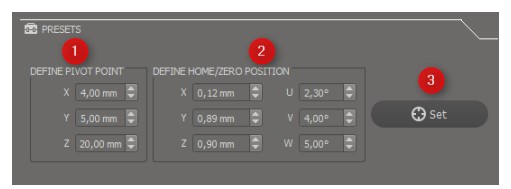
د presets ټب
د سین څپې ټب
د هر محور لپاره د سین څپې جنراتور د ویوفارم ډیټا تنظیم کولو لپاره ګړندۍ لاره رامینځته کوي. د نوي څپې د تعریف کولو لپاره، د موقعیت په اړه د آفسیټ ارزښتونه بدل کړئ [2]، فریکونسۍ [3]، amplitude [4]، او
وخت بندول [۵] . د "سایکلونو" [5] سپن بکس دا تعریفوي چې سین باید څو ځله تکرار شي. د څپې د ترسره کولو لپاره، د "حرکت" تڼۍ کلیک وکړئ. په ښکته ښي لاس کونج کې تڼۍ کلیک وکړئ [6].
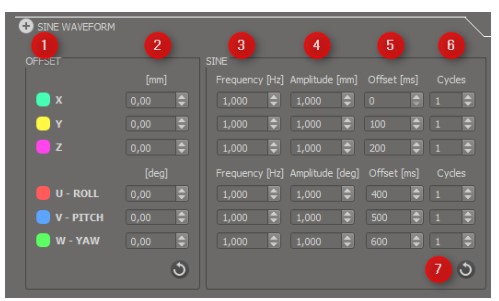
د سین څپې ټب
د CIPA د لاس اخستلو ټب
د CIPA له دریو لاسونو څخه هر یو ترسره کولو لپاره، لومړی، د نظری سیسټم وزن غوره کړئ. له هغه ځایه، د څپې ډاټا په اتوماتيک ډول د STEVE-6D کنټرولر ته اپلوډ کیږي، او حرکت پیل کیږي
کله چې د حرکت تڼۍ کلیک وکړئ. د CIPA د نه افشا کولو تړون له امله، "Waveform Plot" یوازې یو پخوانی دیample
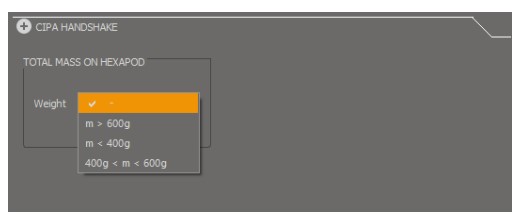
Cد IPA لاسوند ټب
د دودیز څپې ټب
د معیاري څپې له مخې
د ساده .txt په جوړولو سره STEVE-6D ته دودیز څپې اپلوډ کړئ file د کارټیزیان همغږي سره. ټول ارزښتونه باید د ټب سټاپ سره جلا شي. د محور ترتیب XYZUV W دی. s ترتیب کړئampپه STEVE-6D سافټویر کې د څپې لینګ نرخ او بیا .txt پورته کړئ file سافټویر ته. ټول همغږي پرته له دې چې د محور نقطه او د کور موقعیت ته پام وکړي. د ویوفارم اپلوډ د .txt وروسته په اتوماتيک ډول پیل کیږي file په STEVE-6D سافټویر کې بار شوی. File د معیاري څپې لپاره تعریف: (د جلا کونکي په توګه ټب وکاروئ)

د ځایی معلوماتو له مخې
د ځایی سینسر ډیټا وکاروئ کله چې وسیلې تحلیل کړئ لکه سمارټ فونونه (سرعت ، ګیروسکوپ ، میګنیټومیټر). د ډیر دقیق گردش ارزښتونو ترلاسه کولو لپاره، د Acc/Mag او Gyr ډول لپاره پیرامیټر ترتیب کړئ.
د ampد لیټیوډ لاسته راوړنه یوازې د اندازه کولو لپاره ده ampادب وروسته له دې چې ټول پیرامیټونه تنظیم شي، د حرکت پیل کولو لپاره د هیکساپډ ته اپلوډ تڼۍ کلیک وکړئ. دوامداره چیک باکس به کارونکي ته اجازه ورکړي چې د ویوفارم لپاره موده وټاکي ترڅو دوام ومومي تر هغه چې د پیل موقعیت د پای موقعیت څخه توپیر ولري. یوازې د سرعت یا ګیروسکوپ ډیټا کارولو اختیار هم شتون لري.
د صادراتو څپې تڼۍ د څپې خوندي کولو او د IS فعالیت محاسبې لپاره کارول کیدی شي. معلومات دampد لینګ نرخ 1000Hz دی
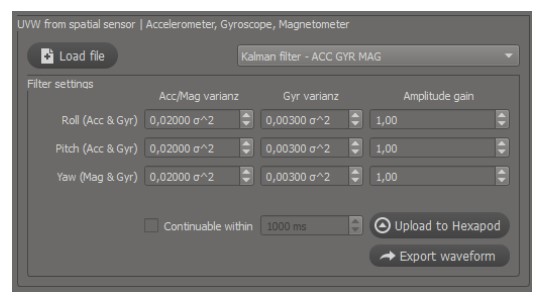
د ځایی سینسر ترتیبات
File د ځایی سینسر څخه د UVW تعریف:
| HH:MM:SS.ZZZZ | AccX[g] | AccY[g] | AccZ[g] | GyrX[rad/s] | GyrX[rad/s] | GyrX[rad/s] | میګ[µt] | میګ[µt] | میګ[µt] |
ټریګر ټب
د ریموټ کیمرې خوشې کول د iQ-Trigger سره ترسره کیدی شي. دا ممکنه ده چې د "WAVEFORM PLOT" په کلیک کولو سره یا په لاسي ډول د iQ-Trigger ټب کې د وخت غوره کولو سره د ډیری خوشې کولو وختونه تعریف کړئ [3]. که د تصادفي خوشې کولو وخت ته اړتیا وي، د هر څپې د خوشې کولو شمیره تعریف کړئ [2]. د iQ-Trigger هر خوشې کول د شوټینګ وقفې، د خوشې کولو موده، او د دوه کیمرې خوشې کولو ترمنځ د ډیلټا وخت لخوا تعریف شوي [1].

عمودی کرښې د ډیجیټس خوشې کولو وختونه په ګوته کوي
هارډویر ته واستوئ، حالت، او انځور/څپې شمېرې
د پیوستون وضعیت یا غلطیو په اړه ټول معلومات د "STATUS" ساحه کې ښودل شوي. د حرکت پیل کولو لپاره، د "حرکت" تڼۍ فشار کړئ. د "کور موقعیت" تڼۍ په کلیک کولو سره، STEVE-6D مستقیم د کور موقعیت ته حرکت کوي، کوم چې مخکې په "PRESETS" ټب کې ټاکل شوی و. که دا اړینه وي چې د STEVE-6D بیا تنظیم کړئ، د "ریفرنس پلیټ فارم" تڼۍ کلیک وکړئ. کله چې د "انځور اخیستل شوي" یا "Waveform CYCLE" لپاره ارزښت تعریف کړئ ، نو دا امکان لري چې د سټیو -6D حرکت په اوتومات ډول ودروي. ارزښت لامحدود ته وټاکئ [2] یا د شمیرو شمیر لپاره ارزښت غوره کړئ [1] iQ-Trigger باید حرکت وکړي، یا د څپې بڼه باید اجرا شي.
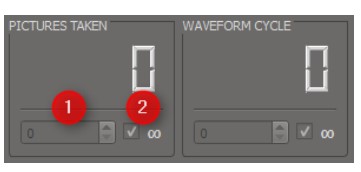
ډاټا تحلیل کړئ
د "ډیټا تحلیل" ماډل د عکس ثبات محاسبه کوي. دا ماډل درې مهمې برخې لري. لومړۍ برخه د "میټاډاټا وسیله" ده [1]، کوم چې د کیمرې میټاډاټا ټاکي. دوهم
برخه د IS-Performance محاسبې لپاره د عکس بیچ پروسس کول دي [2]. وروستۍ برخه د نیول شوي عکسونو پایلې ښیې.
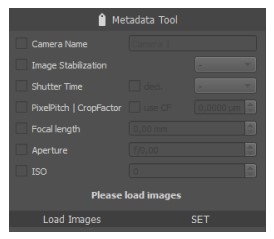
میټاډاټا
دا اړینه ده چې د IS - فعالیت محاسبې لپاره د کیمرې میټاډاټا معلومات ولرئ لکه د پکسل پچ او شټر وخت. که کیمره دا معلومات په عکس کې ثبت نه کړي fileد انځورونو یوه ډله پورته کړئ او په لاسي ډول یې په .jpg انځور کې ولیکئ. انځورونه پورته کړئ، پیرامیټونه تنظیم کړئ، او بیا د "SET" تڼۍ کېکاږئ.
یوازې د JPEG انځورونو لپاره
د IS فعالیت محاسبه لپاره عکسونه پورته کړئ
یوځل چې د حوالې لړۍ ډکه شي، د IS-ON لپاره د ازموینې لړۍ غوره کړئ. لږترلږه د ISOFF لپاره د عکس لړۍ ته اړتیا ده. که چیرې د CIPA لاسي شیک څپې کارول شوي وي، د IS-OFF لپاره د ازموینې لړۍ ته اړتیا نشته.
پرځای یې، د CIPA لپاره تڼۍ کلیک وکړئ او بیا د کیمرې وزن غوره کړئ. د دودیز څپې اندازه کولو څخه عکسونه ممکن د دودیز حرکت ډیټا تڼۍ په کلیک کولو سره پورته شي. د "عکس مرکز تحلیل
یوازې" چیک باکس د ګړندي مګر لږ دقیق معلوماتو لپاره شتون لري. کله چې دا اختیار غوره کړئ، یوازې د منځنۍ څنډې بکس د محاسبې په جریان کې کارول کیږي.

یوځل چې اختیارونه غوره شي، یوه ونه view د مختلفو لړۍ به ښکاره شي، لکه څنګه چې لاندې لیدل کیږي. که چیرې د عکس میټاډاټا شتون ونلري ، نو د "میټاډاټا وسیلې" څخه کار واخلئ کوم چې د خطا پیغام لخوا ښودل شوی
وروسته له دې چې عکسونه د STEVE-6D سافټویر ته پورته کیږي. یوځل چې بشپړ شي ، د عکس ثبات فعالیت محاسبه د "پروسس" تڼۍ په کلیک کولو سره پیل کیدی شي. یوه پایله file د واحد څنډې پلنوالي سره محاسبه به د عکسونو سره په فولډر کې خوندي شي.
| Exp.Time [s] | پچ [پکس] | واو [پکس] | Sqrt(p^2+y^2) |
IS - فعالیت
د څنډې پلنوالی IS-کارکردګي په μm کې د افشا کولو وخت په پرتله محاسبه کوي. د ISON او IS-OFF (یا حرکت ډیټا) لړۍ د څنډې پلنوالی د پوسټ کارډ اندازې سره بدلیږي viewد دې پروسې د سرته رسولو لپاره د 65-80 سانتي مترو فاصله. په F-Stops [2] کې د عکس ثبات فعالیت د IS-ON او IS-OFF منحني نقطو پواسطه موقعیت لري چې د 63μm د ټاکل شوي حد سره [1]. د IS-Performance عددي ارزښت په f-stops کې ښودل کیږي.

د پایلو ډاټا انتخاب
د IS-Performance محاسبې د یوې پایلې غوره کولو لپاره، د "SERIES" لپاره یو سلایډ [1] حرکت وکړئ.
"د نندارې وخت،" "انځور،" یا "ROI" (د علاقې وړ سیمه). دا حرکت به ښودل شوي بدلون بدل کړي
د څنډې د خپریدو د فعالیت پایلې ("ESF") [3]، د ځایي فریکونسۍ غبرګون ("SFR") [4]، او
"انپټ انځور" [5] ټب. تفصيلي معلومات د "INFO" تڼۍ سره ښودل کیدی شي یا پټ کیدی شي [6].

د څنډې خپریدو فعالیت (ESF)
ESF د هرې څنډې پلنوالی محاسبه کوي. په دې توګه، یو اوورampد عکس ROI د هر عکس څخه محاسبه کیږي. په هر عکس کې شل څنډه کندې شاملې دي ، پشمول لس په پچ کې او
لس په خوا کې.
د ځایي فریکونسۍ غبرګون (SFR)
SFR د IS - فعالیت محاسبه لپاره نه کارول کیږي. پرځای یې، دا د هر ROI د ماډل کولو لیږد فعالیت بیانوي.
د انځور داخلول او د ROI انتخاب
دا ممکنه ده چې د هرې پایلې لپاره د ګټو ساحه بدل یا ښکاره کړئ. د "ROIs ترمیم" تڼۍ باندې کلیک وکړئ او د ROI موقعیت بدل کړئ. د نوي ROI تنظیم کولو لپاره، تڼۍ کلیک وکړئ، او د ROI حذف کولو لپاره "-" تڼۍ وکاروئ. د زوم کولو اغیزې لپاره ، د "زوم +" تڼۍ کلیک وکړئ او په عکس کې مستطیل رسم کړئ.
په اداره کولو کې تېروتنه
که چیرې سافټویر په یو عکس کې ټول 20 ROI ونه کشف کړي ، نو د ان پټ عکس لیست په جریان کې یوه تېروتنه رامینځته شوې view. که دا پیښ شي، مهرباني وکړئ انځور غوره کړئ او په لاسي ډول د انځور لپاره ورک شوي ROI تعریف کړئ.
Cحق Iمعلومات
د دې سافټویر په نصبولو سره، تاسو منئ او موافق یاست چې د سافټویر جواز تړون شرایط چې لاندې ښکاري.
د چاپ حق © د انځور انجینرۍ GmbH & Co. KG، 2021
د دې موافقتنامې لاندې چمتو شوي سافټویر د "لکه څنګه چې دی" په اساس چمتو شوی، پرته له کوم تضمین یا نمایش څرګند یا ضمیمه، په شمول، مګر محدود نه، د یو ځانګړي هدف لپاره د سوداګریزې وړتیا یا فټنس هر ډول تضمین تضمین. دا یوازې د مصرف کونکي مسؤلیت دی چې د ځانګړي هدف یا کارولو لپاره د سافټویر مناسبیت وټاکي. د انځور انجینرۍ GmbH & Co.
KG، او بل څوک چې د دې سافټویر په جوړولو، تولید، رسولو، یا مالتړ کې دخیل وي، په هیڅ صورت کې به د مستقیم، غیر مستقیم، ځانګړي، پایلې، یا ناڅاپي زیانونو لپاره مسؤل نه وي چې د کومې نیمګړتیا، تېروتنې یا نیمګړتیا په پایله کې وي. په ډیسکیټ یا سافټویر کې یا د نورو پیښو څخه، په شمول، مګر د خدماتو هر ډول مداخله، د ګټې یا نیکمرغۍ ضایع کول، قانوني عمل یا کوم بل پایلې زیانونه شامل دي. کارونکي ټول مسؤلیت په غاړه اخلي چې د دې سافټویر کارولو څخه رامینځته کیږي، د کوم لپاره چې د انځور انجنیري GmbH & Co. KG هیڅ مسؤلیت نلري، پرته له دې چې دا ډول کارول قانوني وي یا د وړاندوینې وړ وي. د انځور انجینرۍ GmbH & Co. KG باید د دې سافټویر لخوا زیرمه شوي یا کارول شوي د معلوماتو یا برنامو لپاره هیڅ مسؤلیت نلري ، پشمول د داسې ډیټا یا برنامو بیرته ترلاسه کولو لګښت. د انځور انجینرۍ GmbH & Co. KG حق لري چې چمتو شوي معلومات او اړوند سافټویر ته په هر وخت کې پرته له خبرتیا سره سمون یا سمون ورکړي.
د دې لارښود په اړه نور ولولئ او PDF ډاونلوډ کړئ:
اسناد / سرچینې
 |
د انځور انجینرۍ STEVE-6D [pdf] د کارونکي لارښود سټیو-6D، سټیو |



